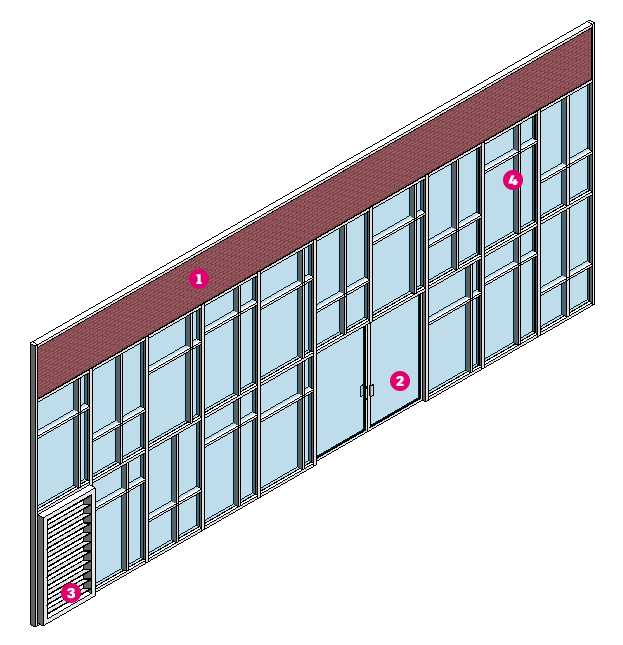カーテン ウォールを編集して、マリオンとパネルのカスタム パターンを作成する方法について学習します。
カーテン ウォールの構造
Revit でのカーテン ウォールの編集を理解するために、まずカーテン ウォールの要素を構成するパーツを確認します。これらのパーツを理解しておくと、編集対象や編集先を理解しやすくなります。カーテン ウォールは 4 つのサブシステムで構成されています。
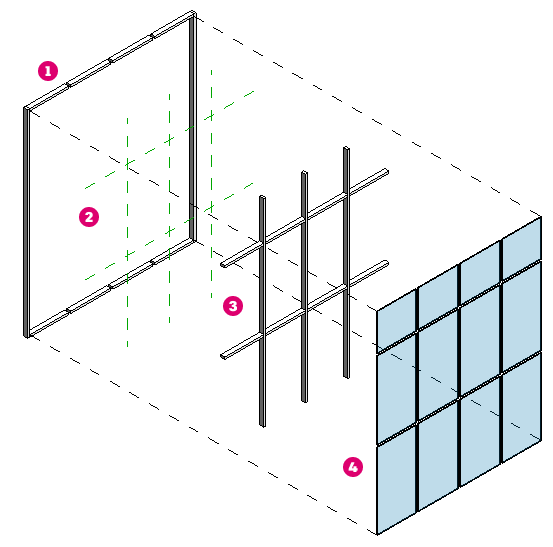
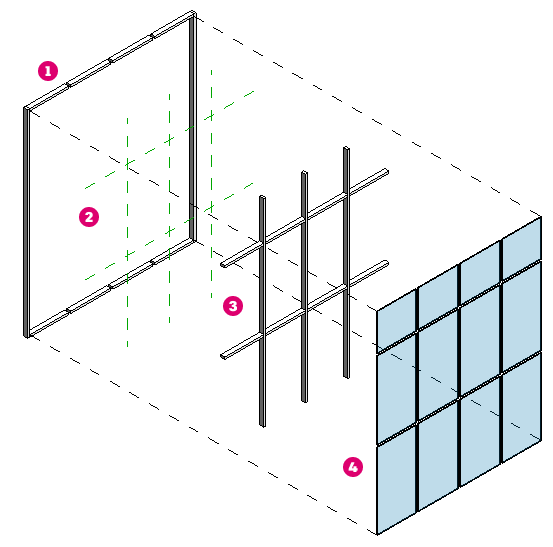
 壁の境界: 境界はカーテン ウォールの外側のエッジです。境界は、壁の高さ(下部および上部の拘束インスタンス パラメータによって定義)、および壁の始点と終点によって設定されます。通常のカーテン ウォールは長方形ですが、壁の輪郭を編集することによって、さまざまな形状の境界を作成できます。水平および垂直の壁の境界には、壁タイプ プロパティでマリオン ファミリが割り当てられています。
壁の境界: 境界はカーテン ウォールの外側のエッジです。境界は、壁の高さ(下部および上部の拘束インスタンス パラメータによって定義)、および壁の始点と終点によって設定されます。通常のカーテン ウォールは長方形ですが、壁の輪郭を編集することによって、さまざまな形状の境界を作成できます。水平および垂直の壁の境界には、壁タイプ プロパティでマリオン ファミリが割り当てられています。
 グリッド: グリッドは、カーテン ウォールのサーフェス全体を小さく分割します。規則的な間隔のグリッドはカーテン ウォールのタイプ プロパティで設定でき、カーテン ウォールの作成時に自動的に配置されます。グリッドはまた、手動でカーテン ウォールに配置することもできます。垂直グリッドと水平グリッドの角度はインスタンス プロパティでコントロールします。
グリッド: グリッドは、カーテン ウォールのサーフェス全体を小さく分割します。規則的な間隔のグリッドはカーテン ウォールのタイプ プロパティで設定でき、カーテン ウォールの作成時に自動的に配置されます。グリッドはまた、手動でカーテン ウォールに配置することもできます。垂直グリッドと水平グリッドの角度はインスタンス プロパティでコントロールします。
 マリオン: マリオン ファミリは、カーテン ウォールのグリッド ラインと境界に配置されます。マリオン ファミリによって使用されるプロファイル ファミリによって、マリオンの形状とサイズが決まります。
マリオン: マリオン ファミリは、カーテン ウォールのグリッド ラインと境界に配置されます。マリオン ファミリによって使用されるプロファイル ファミリによって、マリオンの形状とサイズが決まります。
 カーテン パネル: カーテン パネルは、グリッドによって設定されたカーテン ウォールの領域を埋めます。通常のパネルはガラスまたはソリッド パネルですが、別の壁タイプで構成したり、カーテン パネルとドアとして機能するような特殊なファミリ タイプにすることもできます。カーテン ウォールで使用するパネルは、カーテン ウォール タイプによって設定したり、別のパネルに個別に交換することができます。
カーテン パネル: カーテン パネルは、グリッドによって設定されたカーテン ウォールの領域を埋めます。通常のパネルはガラスまたはソリッド パネルですが、別の壁タイプで構成したり、カーテン パネルとドアとして機能するような特殊なファミリ タイプにすることもできます。カーテン ウォールで使用するパネルは、カーテン ウォール タイプによって設定したり、別のパネルに個別に交換することができます。
カーテン ウォール タイプとインスタンス パラメータをコントロールする
カーテン ウォールのタイプ プロパティは、カーテン ウォールを編集するときに最初に確認する項目です。モデル内にある多くのカーテン ウォールのすべてに対して 1 つの場所で影響を与えることができるため、このオプションは最も強力です。タイプ プロパティを設定すると、それがカーテン ウォールを配置するときの既定になります。カーテン ウォールのタイプ プロパティで設定できるパラメータは次のとおりです。
- カーテン パネル: カーテン ウォールに使用される既定のパネル ファミリを設定します。
- 結合状態: このパラメータを使用して垂直マリオンが連続するようにモデル化するか
 、水平マリオンが連続するようにモデル化するか
、水平マリオンが連続するようにモデル化するか  をコントロールします。
をコントロールします。
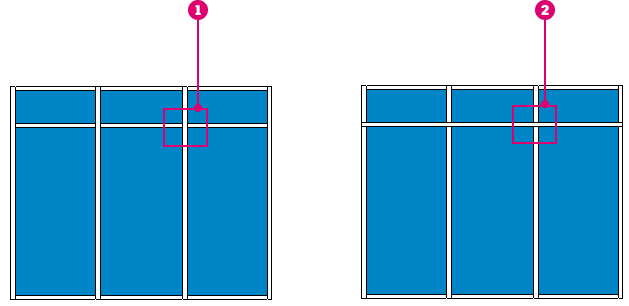
- 垂直グリッドと水平グリッド: カーテン ウォールのグリッド ラインの間隔を設定します。カーテン ウォールの寸法を大きくすると、グリッド ラインが自動的に配置されます。グリッドが[固定数]に設定されている場合、カーテン ウォールに配置されるカーテン グリッドの数は、インスタンス プロパティによってコントロールされます。
- 垂直マリオンと水平マリオン: 境界マリオンと内部マリオンに使用する既定のマリオン ファミリを設定します。マリオンは、カーテン ウォールのすべてのグリッドに配置されます。境界は、左右のビュー方向に応じて反転する可能性があるため、「境界 1」や「境界 2」としてリストされます。ベスト プラクティスとして、いずれかの境界パラメータを変更し、ダイアログ ボックスで[適用]をクリックして、変更によって影響を受ける境界を確認することができます。
カーテン ウォールのタイプ プロパティで設定されたカーテン ウォール グリッド、マリオン、またはパネルが選択されると、ピン アイコン  で表示されます。ピンで固定された要素を変更するには、まずピン アイコンをクリックして要素の固定を解除する必要があります。
で表示されます。ピンで固定された要素を変更するには、まずピン アイコンをクリックして要素の固定を解除する必要があります。
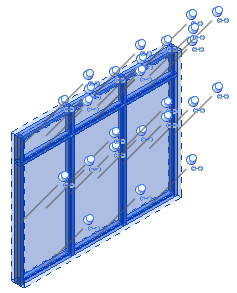
 で表示されます。ピンで固定された要素を変更するには、まずピン アイコンをクリックして要素の固定を解除する必要があります。
で表示されます。ピンで固定された要素を変更するには、まずピン アイコンをクリックして要素の固定を解除する必要があります。
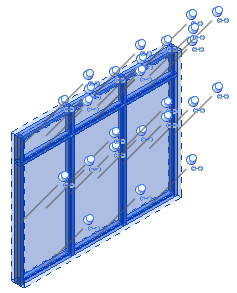
タイプ パラメータによって定義されたカーテン グリッドの特定のグリッドの位置と角度のコントロールは、カーテン ウォールのインスタンス パラメータで行います。垂直グリッドと水平グリッドは、カーテン ウォールの始点、終点、または中心に位置合わせされます。オフセット値を利用すると、グリッドの位置合わせ設定をさらに細かくコントロールできます。グリッドの角度パラメータを -89 ~ 89 に設定すると、カーテン ウォールの境界に合わせてカーテン ウォール グリッドを回転させることができます。
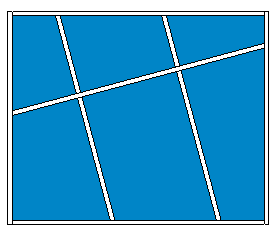
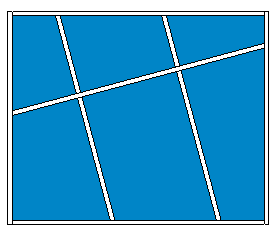
15 度の水平グリッドと垂直グリッド
グリッドとマリオンをカスタマイズする
タイプ プロパティを使用すると、グリッドとマリオンをコントロールできますが、常に同じ間隔を使用する規則的なグリッドを作成することになります。パターンが複雑な場合は、カーテン グリッドを手動で配置する必要があります。マリオンを配置するには、まずカーテン グリッドを配置します。
- 3D ビューまたは立面図ビューを開きます。
- [建築]タブ
 [構築]パネル
[構築]パネル 
 (カーテン グリッド)をクリックします。
(カーテン グリッド)をクリックします。
- [修正 | 配置 カーテン グリッド]タブ
 [配置]パネルをクリックし、配置タイプを選択します。
[配置]パネルをクリックし、配置タイプを選択します。
- 全セグメント: カーテン ウォールの一方の境界から反対側の境界にカーテン グリッドを配置します。
- 1 セグメント: 選択したパネル上の 1 つのパネル エッジから別のパネル エッジにカーテン グリッドを配置します。
- 選択した以外の全セグメント: カーテン ウォールの一方の境界から反対側の境界にカーテン グリッドを配置します。2 番目の手順として、カーテン グリッドの不要なカーテン グリッド セグメントをクリックします。
- 壁のエッジにカーソルを合わせます。仮のグリッド ラインが表示されます。
- クリックしてグリッド ラインを配置します。
グリッド(デザイン単位)の各セクションにはそれぞれ、選択したタイプのカーテンウォール パネルが埋め込まれます。
- 完了したら[Esc]を押します。
- 必要に応じて、グリッド ラインを追加するか、[修正]をクリックしてツールを終了します。
既存のグリッド ラインの場合は、[セグメントの追加/削除]ツールを使用します。
- カーテン グリッドを選択します。
- [修正 | カーテンウォール グリッド]タブ
 [カーテン グリッド パネル
[カーテン グリッド パネル  [セグメントの追加または削除]をクリックします。
[セグメントの追加または削除]をクリックします。
- 削除するカーテン グリッド セグメントをクリックします。
セグメントを削除すると、隣合っているパネルが結合します。
- 作図領域で、余白をクリックします。
必要なパターンでカーテン グリッドを作成したら、カーテン グリッド ラインにマリオンを追加します。
- [建築]タブ
 [構築]パネル
[構築]パネル 
 (マリオン)をクリックします。
(マリオン)をクリックします。
- タイプ セレクタで、目的のマリオン タイプを選択します。
- [修正 | 配置 マリオン]タブ
 [配置]タブで、次のいずれかのツールを選択します。
[配置]タブで、次のいずれかのツールを選択します。
- グリッド: 作図領域でグリッド ラインをクリックすると、グリッド ライン全体にマリオンが配置されます。
- グリッド ライン セグメント: 作図領域でグリッド ラインをクリックすると、クリックしたグリッド ラインの各セグメントにマリオンが配置されます。
- 全グリッド: 作図領域で、どのグリッド ラインをクリックしても、すべてのグリッド ラインにマリオンが配置されます。
- 作図領域をクリックし、目的のとおりにグリッド ラインの上にマリオンを配置します。
- [修正]をクリックします。
次のビデオでは、カーテン ウォールを修正してカスタム グリッド パターンを使用する方法を説明します。
パネルを交換する
カーテン パネルは、カスタマイズできるカーテン ウォールの最後の部分です。カーテン パネルはファミリであるため、他のファミリと同様に交換できます。カーテン パネルを選択します。その際、[Tab]キーを使用すると、選択項目を切り替えて目的のパネルを選択できます。パネルを選択した状態でタイプ セレクタを使用して、別のファミリのパネルを変更します。ほとんどのテンプレートには既定のガラス パネルと既定のソリッド パネルが含まれていますが、使用するテンプレートに他のパネル ファミリが含まれている可能性があります。
カーテン ウォールのドアは特殊なファミリです。Revit ではドア カテゴリとカーテン パネル カテゴリの両方に属しているとみなされます。カーテン ウォールにドアを追加する手順は、カーテン パネルをタイプ セレクタで切り替える手順と同じです。この場合、ドアはグリッドのエッジからエッジまで、パネル全体を埋めます。配置するドアの正しいサイズに合わせてパネルのサイズを調整するには、カーテン グリッドを手動で追加することを検討してください。
カーテン ウォール内のパネルは、標準の壁やその他のカーテン ウォールと交換できます。特殊なファミリをパネルとして作成して、ベント グリルのような形状を作成したり、マリオンを模倣して非常に複雑なパターンを作成することもできます。次の図は、パネルを一部交換することでカスタマイズされたカーテン ウォールを示しています。上部のパネルは、標準壁  、ドア パネル
、ドア パネル  、ルーバー付きカスタム パネル
、ルーバー付きカスタム パネル  、および複雑なマリオン パターンを表すために使用されるさまざまなタイプのカスタム パネル
、および複雑なマリオン パターンを表すために使用されるさまざまなタイプのカスタム パネル  を使用するように置き換えられました。
を使用するように置き換えられました。
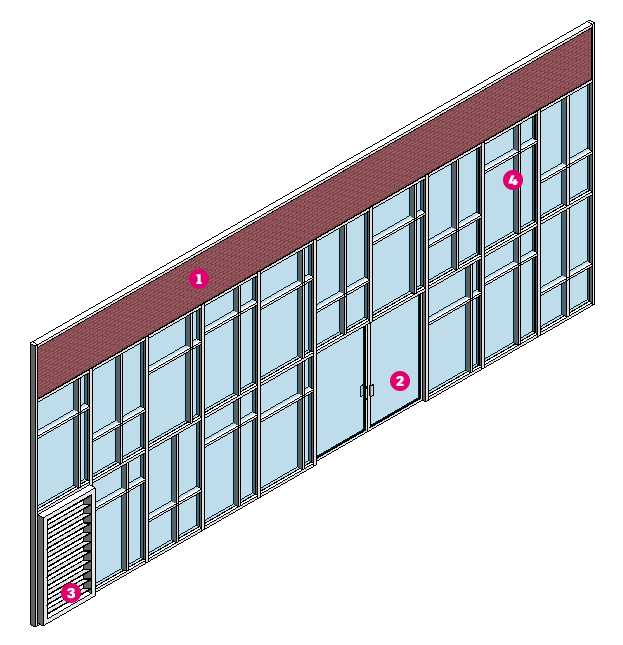
 、ドア パネル
、ドア パネル  、ルーバー付きカスタム パネル
、ルーバー付きカスタム パネル  、および複雑なマリオン パターンを表すために使用されるさまざまなタイプのカスタム パネル
、および複雑なマリオン パターンを表すために使用されるさまざまなタイプのカスタム パネル  を使用するように置き換えられました。
を使用するように置き換えられました。